现在很多网络游戏对网络环境有限制,有些只支持网通的游戏,
电信用户不能玩,而支持电信的游戏,网通用户不能玩。因此,很多网吧为了解决此问题而分别接入网通和电信等不同的专线。由此一来,新问题又出现了,那就是需要在不同的专线间来回切换。
“网吧线路切换器”这个小工具能很好地解决问题,它能自动帮你在不同线路、网关间切换。
工具档案
百度搜索
1.
软件安装
将
软件下载并打开安装向导窗口,按照默认设置单击“下一步”按钮,进入“输入数据”窗口后,在“网吧名称”栏中输入网吧的名称,在“第一线路主页”和“第二线路主页”地址栏中输入你要设置的两条专线的默认主页网址(图1)。

图1
单击“下一步”按钮,在打开的窗口中将“随系统自动启动”项选中,这样程序在开机时会自动运行。然后依次单击“下一步”按钮,直到
软件安装完毕。
2.设置切换线路
在桌面上双击“网吧线路切换器”快捷方式图标,打开“线路配置”窗口(图2)。
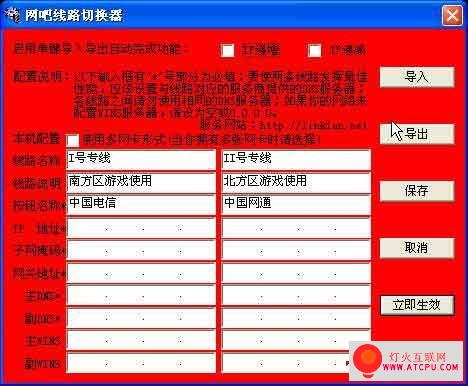
图2
根据当前网吧的网络配置的实际情况,在“Ⅰ号专线”和“Ⅱ号专线”栏中分别填写两种专线的IP地址、子网掩码、网关地址和主DNS等相关信息。点击“立即生效”按钮,在弹出的窗口中勾选“断线自动切换”(图3)。

图3
点击窗口右上角的“最小化”按钮将它隐藏到系统托盘区中。进行上述设置后,当默认使用的第一条网络线路断开后,系统就会立即自动切换到另一条网络线路上,就不需要网管进行复杂的手工操作。
提示:如果要设置更多的可供切换的网络线路,可在“线路配置”窗口中先单击“导出”按钮,将当前已经设置好的信息保存,以后如果要使用它时,只要单击“导入”按钮即可调用它,而不用重新进行设置。
网吧线路切换器是一款专为网吧量身打造的网络专线自动切换工具,几乎可以在所有的Windows操作系统中实现多条线路的自动切换,而不用任何的人工操作,一次设置,日后就可高枕无忧。